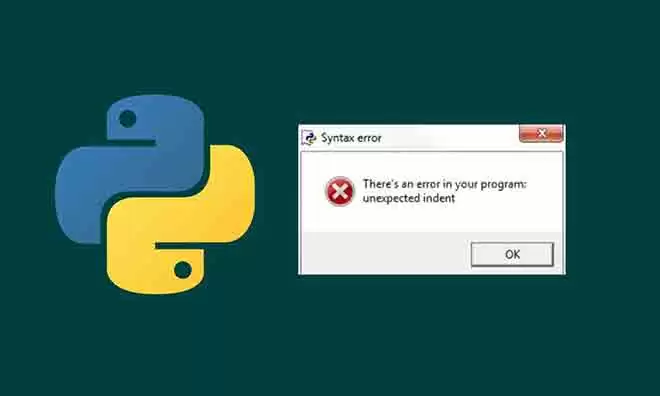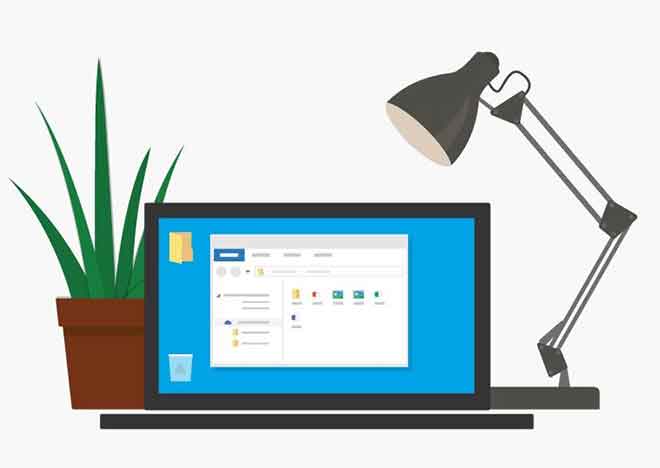Загрузите последние версии драйверов Realme USB для Windows и руководство по установке.
На этой странице вы можете скачать последние версии драйверов Realme USB для всех смартфонов Realme. Кроме того, вы также узнаете, как установить эти USB-драйверы на любой ПК с Windows 10, Windows 8.1 / 8, Windows 7 и Windows XP.
Что такое USB-драйверы Realme?
Драйверы Realme USB – это набор программ, которые позволяют вашему ПК обмениваться данными с операционной системой вашего смартфона Realme через USB-соединение. Они нужны для передачи файлов на телефон или с телефона через MTP, синхронизации данных, при работе с инструментами. Android ADB и Fastboot или при установке стоковой / официальной прошивки с помощью Realme Flash Tool.
Обычно современные компьютеры под управлением Windows 10 могут автоматически извлекать и устанавливать эти USB-драйверы, когда подключить телефон к ПК. Однако это не всегда так, особенно со старыми версиями Windows, такими как Windows 8.1 / 8, Windows 7 или Windows XP.
Итак, если ваш компьютер не может распознать ваш смартфон Realme через USB-соединение, это, вероятно, означает, что необходимые драйверы USB отсутствуют или установлены неправильно. И тогда вам следует скачать драйверы Realme USB отсюда и вручную установить их на свой компьютер.
Программы для Windows, мобильные приложения, игры - ВСЁ БЕСПЛАТНО, в нашем закрытом телеграмм канале - Подписывайтесь:)
Поддерживаемые устройства
Поставляемые драйверы USB будут поддерживать все перечисленные ниже смартфоны Realme.
- Царство 1
- Realme 2
- Realme 2 Pro
- Realme 3
- Realme 3i
- Realme 3 Pro
- Realme 5
- Realme 5 Pro
- Realme 5i
- Realme 5s
- Realme 6/6 Pro
- Realme 6i
- Realme 7/7 Pro
- Realme 7i
- Realme 6S
- Realme C1
- Realme C1 (2019)
- Realme C12
- Realme C15
- Realme C17
- Realme C2
- Realme C2s
- Realme Narzo 10
- Realme Narzo 10A
- Realme Narzo 20/20 A / 20 Pro
- Realme Q
- Realme Q2 / Q2i / Q2 Pro
- Realme U1
- Realme V3
- Realme X2
- Realme X2 Pro
- Realme X3 SuperZoom
- Realme X50 5G / X50 Pro 5G
- Плеер Realme X50 Pro
- Realme X50m 5G
- Realme X7 / X7 Pro
- Realme X
- Realme XT
- Realme XT 730G
Скачать драйверы USB для Oppo Realme
Ниже вы найдете прямую ссылку для загрузки последних версий USB-драйверов Oppo Realme. Обратите внимание, что нет специального драйвера для устройства, но есть общий драйвер USB, который работает для всех смартфонов Realme.
Их также можно рассматривать как драйверы Realme ADB, которые позволят вашему компьютеру идентифицировать ваш смартфон Realme, когда он загружается в режиме Fastboot или Recovery.
- Имя файла: Realme_USB_Drivers.zip
- Размер файла: 8,27 МБ
- Поддерживаемая ОС:
- Windows 10
- Windows 8.1 / Windows 8
- Windows 7
- Виндоус виста
- Windows XP
Как установить драйверы Realme USB в Windows?
Как я драйвер USB Android официальный от Google эти драйверы представлены в виде файла информации о программном обеспечении Windows (в формате .inf). Таким образом, их необходимо вручную установить на ваш ПК с Windows через Диспетчер устройств. Чтобы установить эти драйверы, следуйте приведенным ниже инструкциям.
Шаг 1. Сначала загрузите ZIP-файл с последними драйверами Realme USB на свой компьютер.
Шаг 2: Извлеките загруженный ZIP-файл в подходящее место на вашем ПК с помощью такого инструмента архивирования, как 7-молния, WinRAR и т. Д. Извлеченная папка «usb_driver» должна содержать файл информации о программном драйвере (android_winusb.inf) и другие необходимые двоичные файлы.
Шаг 3: Теперь подключите смартфон Realme к ПК с помощью USB-кабеля.
- Если вы работаете с ADB для отладки приложений или программного обеспечения, убедитесь, что вы включили Отладка по USB на вашем телефоне.
- С другой стороны, если вы работаете с Fasboot для прошивки таких вещей, как восстановление TWRP, загрузочный образ Magisk и т. Д., Убедитесь, что ваш телефон находится в режиме Fastboot.
Шаг 4: Перейдите в «Панель управления» на ПК с Windows и запустите «Диспетчер устройств». Альтернативный способ – нажать клавиши WIN + R и ввести «devmgmt.msc» в поле «Выполнить» Windows.
Шаг 5: Найдите подключенный смартфон Realme в разделе «Переносные устройства» или «Другие устройства». Без соответствующих драйверов USB вы должны увидеть желтый треугольный значок с восклицательным знаком, как показано на рисунке ниже.
Шаг 6: Щелкните правой кнопкой мыши имя устройства и выберите «Обновить драйвер». Это запустит мастер обновления драйверов на вашем ПК с Windows.
Шаг 7. Когда вас спросят «Как вы хотите искать драйверы?», Выберите «Искать драйверы на моем компьютере». Затем нажмите «Обзор» и выберите папку «usb_driver», извлеченную ранее.
Шаг 8: Выбрав расположение драйвера, нажмите «Далее», чтобы окончательно установить драйверы Realme USB на ваш ПК с Windows.
После завершения установки драйвера перезагрузите компьютер. Теперь, когда вы подключаете свой смартфон Realme к ПК через USB-кабель, он будет правильно распознаваться ПК.
Стоит отметить, что телефон идентифицируется следующим образом:
- <имя устройства>: в режиме MTP, USB-модема и т. д. активирован
- Составной интерфейс ADB Android: когда включена отладка по USB или телефон находится в режиме восстановления
- Интерфейс загрузчика Android: когда телефон находится в режиме быстрой загрузки для прошивки
Теперь вы можете передавать файлы в режиме MTP, использовать ADB для отладки или быстро запускать прошивку файлов прошивки и пользовательских двоичных файлов.
Вот и все! Если у вас есть какие-либо вопросы о драйверах Realme USB, представленных на этой странице, или о инструкциях по установке, не стесняйтесь сообщить нам об этом.
Программы для Windows, мобильные приложения, игры - ВСЁ БЕСПЛАТНО, в нашем закрытом телеграмм канале - Подписывайтесь:)